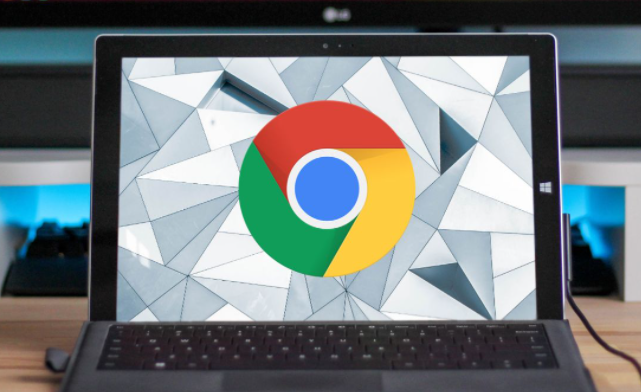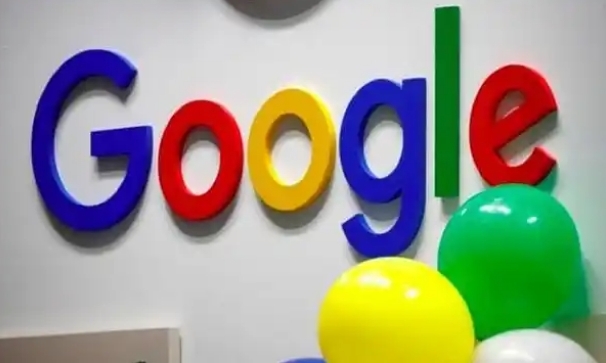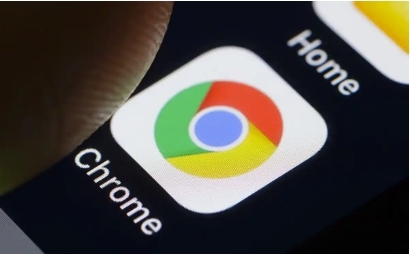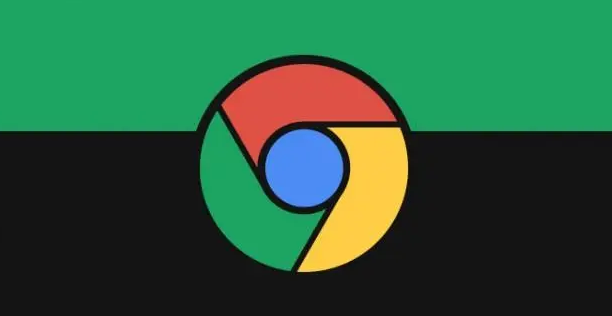教程详情
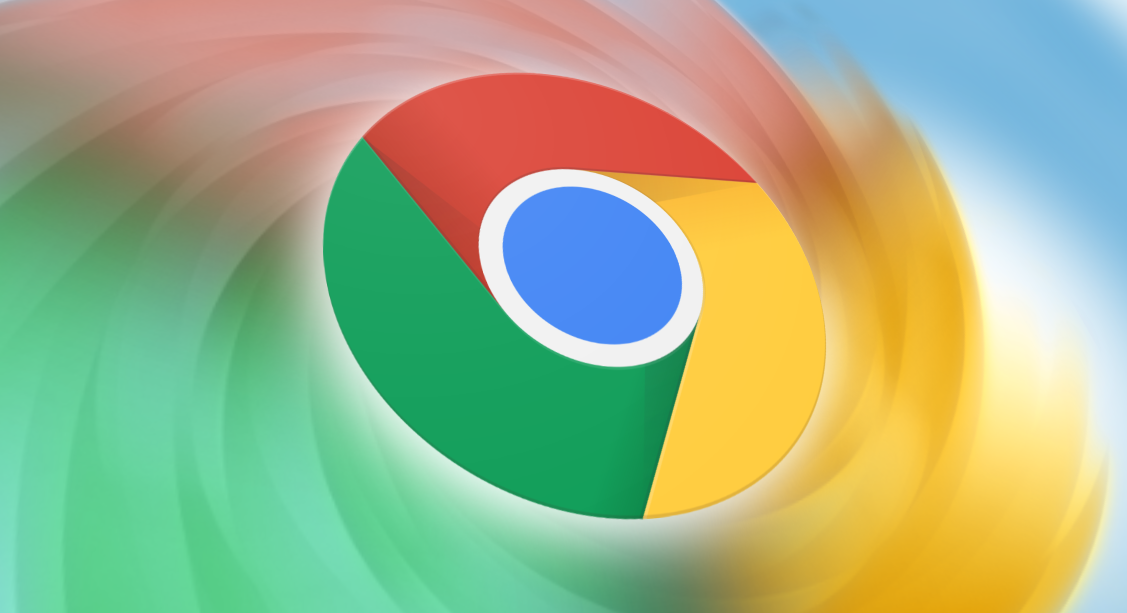
一、启用硬件加速
1. 打开Chrome浏览器:启动Google Chrome浏览器,并确保已登录到你的账户(如果需要)。
2. 进入设置页面:点击右上角的三个点图标,选择“设置”选项,进入浏览器的设置页面。
3. 找到高级设置:在设置页面中,滚动到底部,点击“高级”按钮展开更多设置选项。
4. 启用硬件加速:在高级设置中,找到“系统”部分,确保“使用硬件加速模式(如果可用)”选项已勾选。硬件加速利用计算机的图形处理器(GPU)来处理网页中的复杂图形和动画效果,从而减轻中央处理器(CPU)的负担,提高页面渲染速度。
二、优化网络设置
1. 使用高速稳定的网络连接:确保你的设备连接到高速且稳定的Wi-Fi或移动数据网络。良好的网络环境是网页快速加载和渲染的基础。
2. 关闭占用带宽的程序:在浏览网页时,关闭其他占用大量带宽的应用程序,如在线视频播放、文件下载等。这可以确保Chrome浏览器能够获得足够的带宽来加速网页内容的加载和渲染。
3. 考虑使用有线连接:相比无线连接,有线以太网连接通常提供更稳定、更快的网络速度。如果可能的话,尽量使用有线连接来浏览网页。
三、管理浏览器扩展程序
1. 禁用不必要的扩展:过多的浏览器扩展程序会消耗大量内存和CPU资源,导致网页渲染缓慢。定期审查并禁用不需要的扩展程序,以释放系统资源。
2. 使用性能优化的扩展:安装一些旨在提高浏览速度的扩展程序,如广告拦截器、缓存清理工具等。这些扩展可以帮助减少页面加载时间,同时提供更流畅的浏览体验。
四、清除浏览器缓存和Cookies
1. 打开Chrome浏览器设置:点击Chrome浏览器右上角的三个点图标,选择“更多工具”->“清除浏览数据”。
2. 选择要清除的数据类型:在弹出的对话框中,选择要清除的内容,包括缓存、Cookies和其他网站数据。你可以选择清除所有时间范围内的数据,或者指定一个时间段。
3. 开始清除:点击“清除数据”按钮,Chrome浏览器将开始清除选中的数据。清除缓存和Cookies可以释放磁盘空间、提高浏览器性能,并有助于减少网页内容的渲染时间。
综上所述,通过启用硬件加速、优化网络设置、管理浏览器扩展程序以及定期清除缓存和Cookies等方法,我们可以显著提升Chrome浏览器中网页内容的渲染速度。这些简单的设置调整不仅能让我们享受更快速的上网体验,还能让我们的上网生活更加便捷和高效。